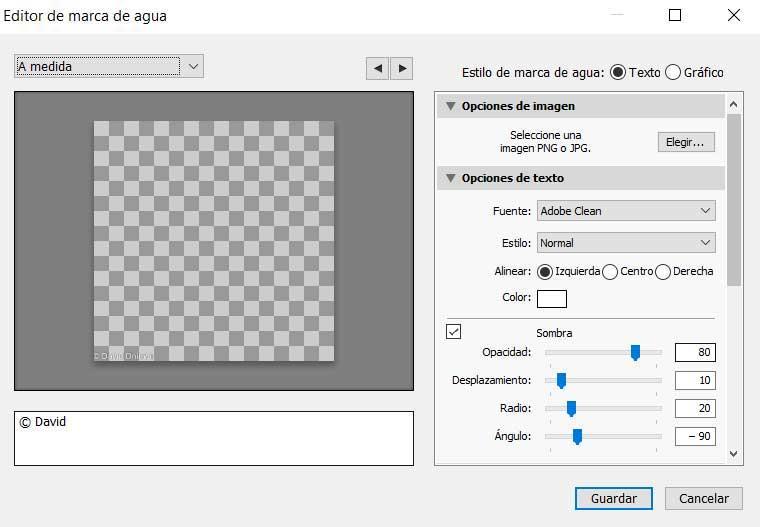Veel van de programma's die adobe biedt ons, zoals het geval is met Lightroom, focus op multimedia-inhoud zoals afbeeldingen of video's. Hier gaan we ons concentreren op dit genoemde programma waarmee we comfortabel kunnen werken met onze persoonlijke foto's op de pc.
Concreet gaan we ons in deze regels concentreren op het programma Adobe Lightroom Classic, een softwareoplossing voor foto's die al vele jaren bij ons is. Van de vele functies die het in de loop van de tijd heeft verzameld, is een van de belangrijkste de: organisatie en beheer van onze inhoud van dit type. Op deze manier vinden we alle benodigde functies om onze eigen bibliotheek te creëren met alle afbeeldingen die we willen toevoegen vanaf de schijfstations.

Hoe kan het ook anders, deze functies richten zich op het organiseren van dit alles inhoud op de beste manier, die vaak in de duizenden loopt . En het is dat sinds mobiele telefoons krachtige camera's en een goed opslagsysteem tot onze beschikking hebben gesteld, de accumulatie van deze inhoud is vermenigvuldigd. Op zijn beurt stelt de applicatie zelf enkele basisbewerkingsfuncties ter beschikking om deze bestanden te repareren. Maar tegelijkertijd is het belangrijk dat we onze afbeeldingen op de een of andere manier zoveel mogelijk beschermen, iets waarvoor de Adobe-programma zal ons helpen .
In feite biedt deze software ons twee interessante functies voor dit soort beveiligingstaken. Enerzijds hebben we de mogelijkheid om een back-up hiervan op afstand , of het genereren van onze eigen watermerk om plagiaat te voorkomen . Precies dit alles zullen we hieronder bespreken.
Functies om uw foto's in Adobe Lightroom te beschermen
Allereerst gaan we het hebben over de mogelijkheid om back-ups te maken van de afbeeldingen die deel uitmaken van de bibliotheken die hier zijn gemaakt. Omdat het niet anders kon, we gaan deze back-ups uitvoeren in eenheden op afstand . Dus in het geval dat zich een ramp voordoet op onze lokale pc, hebben we een back-up van al onze afbeeldingen in de cloud. Hiervoor biedt het ontwikkelaarsbedrijf van deze applicatie ons zelfs een persoonlijke ruimte.
Op deze manier en vanuit de applicatie Uitgeverijdiensten sectie, hebben we de mogelijkheid om onze bibliotheken die lokaal zijn gemaakt te uploaden naar de wolk .

Maar dat is niet de enige methode die dit programma ons biedt om onze foto's te beschermen. Om te voorkomen dat ze worden geplagieerd en vrij op internet worden gebruikt, hebben we de mogelijkheid om: een gepersonaliseerd watermerk toevoegen vanaf hier. Op deze manier worden onze eigen foto's gemarkeerd als we ze met anderen gaan delen en gemarkeerd met ons auteurschap. Bovendien hoeven we geen externe programma's te gebruiken.
Het enige dat we hoeven te doen om van deze functionaliteit te profiteren, is terug te schakelen naar publicatieservices. Vervolgens selecteren we hier de optie Hard Disk en activeren we Watermarks. In de vervolgkeuzelijst die verschijnt, kunnen we Watermerken bewerken selecteren om onze eigen watermerken te maken via de hier gepresenteerde editor.